需要大容量移动存储的用户提供了一个更好的选择。容量大,传输速度快,稳定性好,是USB移动硬盘无可替代的优越性。但是我们也会遇到一些情况的时候,其中将usb硬盘插上电脑后,不显示移动硬盘盘符的情况,下面,小编就教大家如何去解决usb硬盘插上电脑没反应的情况。
目前市面上有两种移动存储器,一种是USB闪盘,还有一个很大的领域就是USB移动硬盘,而USB移动硬盘的储存相对大的多,因而也得到了它的使用,但是有用户就反映USB接口的移动硬盘在插入电脑后,出现无法正常识别或无反应的情况,那么该怎么去解决呢?下面,小编就来跟大家分析解决usb硬盘插上没反应的方法。
usb硬盘插上电脑没反应怎么办
右击“计算机”,从弹出的菜单中选择“管理”项。
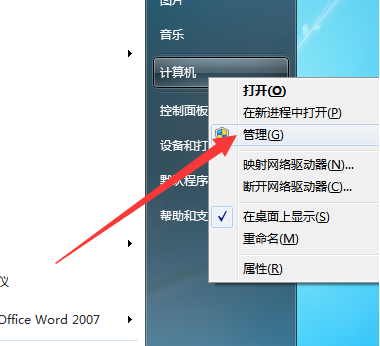
移动硬盘电脑图解1
在打开的“计算机管理”界面中,切换到“设置管理器”选项卡,展开“通用串行总线控制器”列表,从中查看“USB大容量存储设备”的状态,如果处于禁用状态,则右击选择“启用”项。
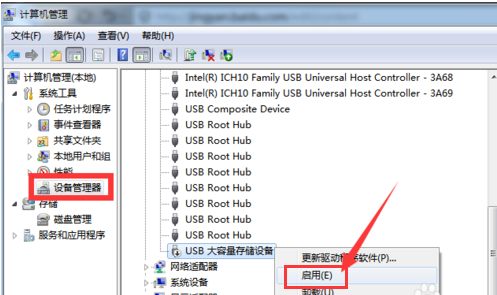
移动硬盘电脑图解2
如果以上方法无法正常解决问题,
可以尝试切换到“磁盘管理”选项卡,右击无法正常显示的移动硬盘盘符,从其右键菜单中选择“更改驱动器名和路径”项。
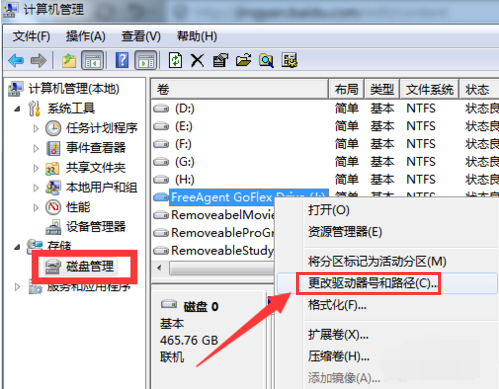
usb电脑图解3
接着在打开的窗口中,点击“更改”按钮,同时为当前驱动器分区指定一个唯一的盘符来尝试解决问题。
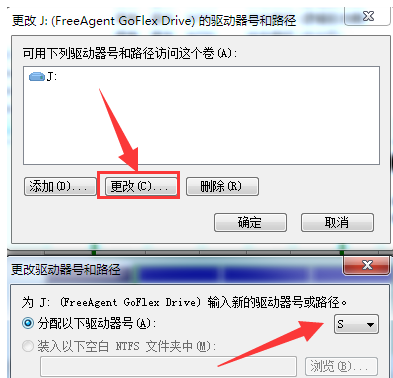
硬盘没反应电脑图解4
另一种方法:
在百度中搜索“大势至usb控制系统”关键词即可获得程序下载地址。
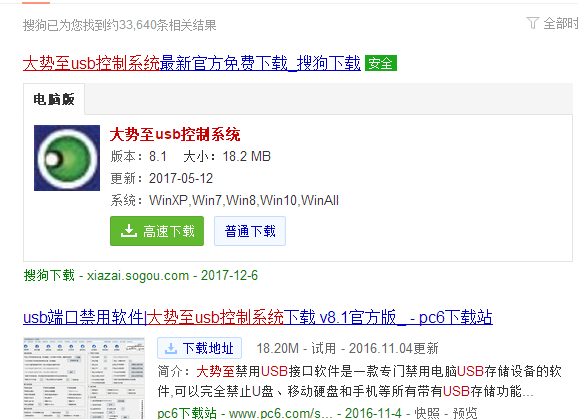
usb硬盘电脑图解5
安装并运行此程序,按键盘组合键“Alt+F2”唤醒程序主界面,勾选“恢复USB存储设备、手机或蓝牙设备使用(可手动点击恢复设备)”项。
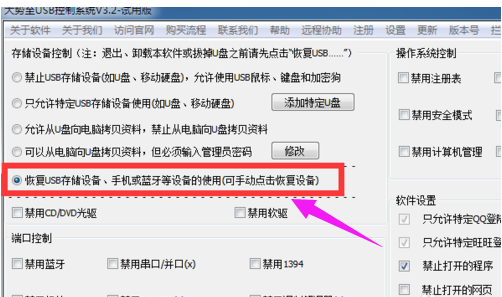
硬盘没反应电脑图解6
接下来重新插拔设备,就会发现移动硬盘可正常使用啦。此时点击“退出软件”按钮关闭程序即可。
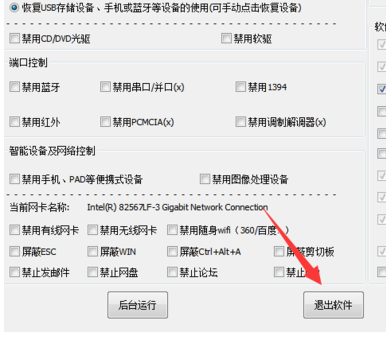
移动硬盘电脑图解7
当然,“大势至usb控制系统”的功能不只限于此,此软件可以实现更加广泛的接口禁用或启动操作,同时还可以对程序的运行情况进行管理。具体细节可以通过程序界面来了解。
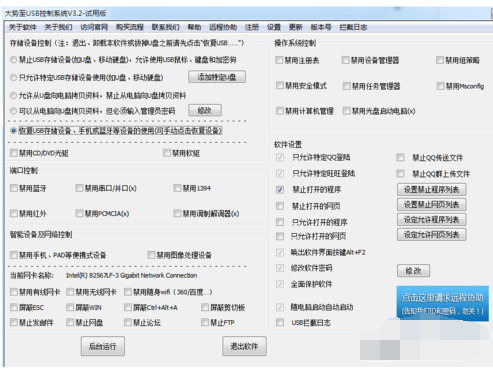
usb硬盘电脑图解8
以上就是解决usb硬盘插上电脑没反应的操作方法了。